¶ 何时需要使用该指南
在连接电源线并打开电源后,虽然电源指示灯亮起,但打印机的显示屏没有被点亮。与此同时,一个或多个电路板指示灯发生故障。
本指南中的部分视频在手机端的浏览器上可能无法正常加载,建议您改用电脑端浏览器观看。
 |
 |
¶ 正常状态:TH板指示灯常亮红灯
https://public-cdn.bblmw.com/wiki/video/X1-TH.mp4
¶ 正常状态:MC板每5秒闪烁一次红灯
https://public-cdn.bblmw.com/wiki/video/X1-MC.mp4
¶ 正常状态:AP板有2个指示灯,一个常亮红灯,一个1秒闪烁一次红灯
https://public-cdn.bblmw.com/wiki/video/X1-AP.mp4
¶ 打印机电路故障和显示屏黑屏、闪屏的区别
如果显示屏不亮,但 MC 和 TH 指示灯正常,则故障仅属于显示屏, AP 模块或MC-AP线缆,而不是整机的整体电路问题。在这种情况下,您可以跳转到下方的链接进行故障排查。
¶ 所需工具
- H1.5 螺丝刀
- H2.0 螺丝刀
- 镊子
¶ 安全提示
重要提醒 !
在对打印机及其电子设备(包括工具头线缆)进行任何维护工作之前,请关闭打印机电源并断开电源连接,以避免发生电路短路从而引起额外的电子设备损坏和安全隐患。
在您对打印机进行维护或故障排查时,请先确认热端和热床的温度,避免在高温状态下操作,如果必须在高温状态下操作,请佩戴好隔热手套,以确保安全有效地执行维护工作。
如果您对本指南有任何疑问,请点击提交服务工单,我们将及时回复并为您提供所需的帮助。
¶ 可能的故障原因
¶ 1. MicroSD 卡故障
MicroSD 卡短路导致 AP 故障指示灯不亮,屏幕黑屏。
¶ 2. 铁壳24V电源模块输出异常:
前面提到的电路板的输入电压为24V,由铁壳电源模块提供。如果铁壳24V电源模块输出异常,将导致后续电路板的的输入电压异常,从而导致所有的指示灯无法点亮。

¶ 3. 如果铁壳24V电源模块工作正常,但由于诸如TH板、MC板、AP板等某个电路板,或电路板上的风扇、加热器、电机等部件发生24V短路,也会导致打印机整机电路中出现24V短路。
打印机内部的电路板24V电源是串联连接的。如果主电路或分支电路中有任何一个发生短路,可能会导致整个24V系统发生短路。
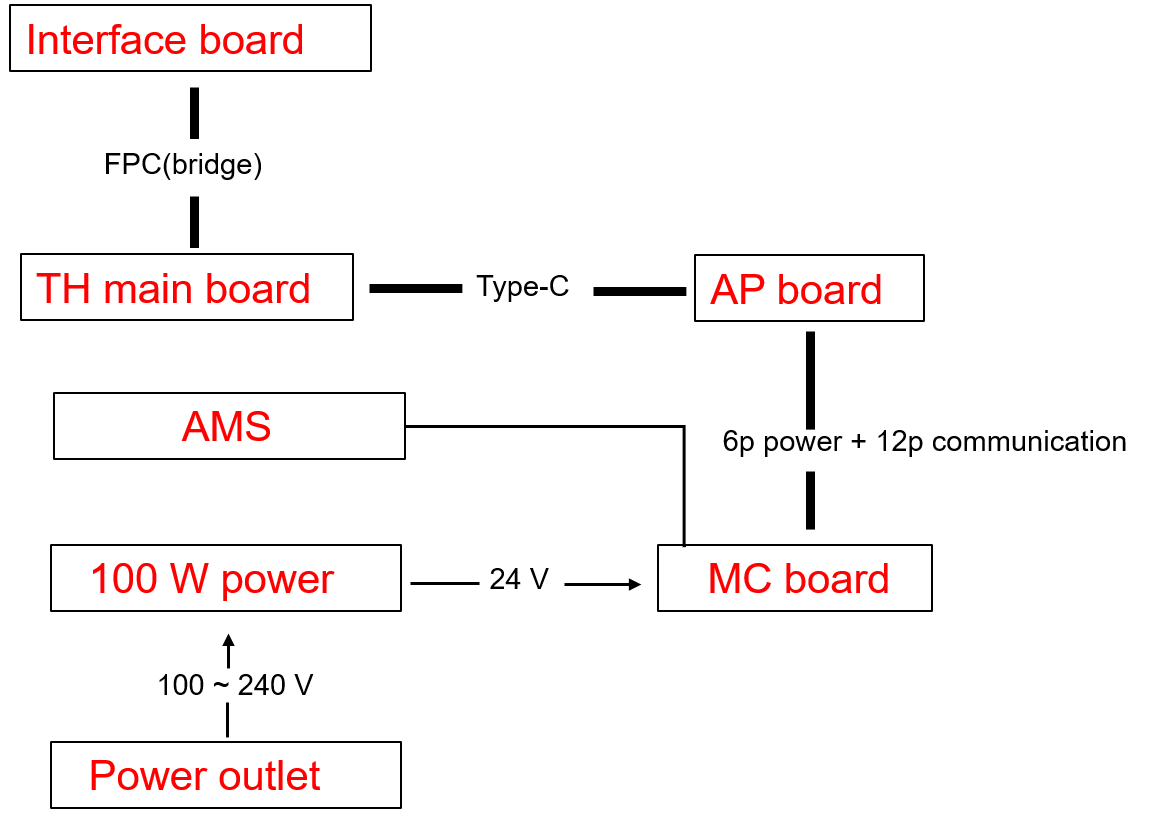
¶ 排查建议:
排查建议背后的原理是,如果在断开某个特定连接器后,剩余电路的指示灯恢复正常,则表明连接到该接口的那个模块就是导致异常的原因。在这种情况下,需要进一步排查或更换该故障模块。
请注意,在每次插拔动作之前,您必须先关闭打印机电源。在插拔完成后,再开启打印机电源并观察电路状态。
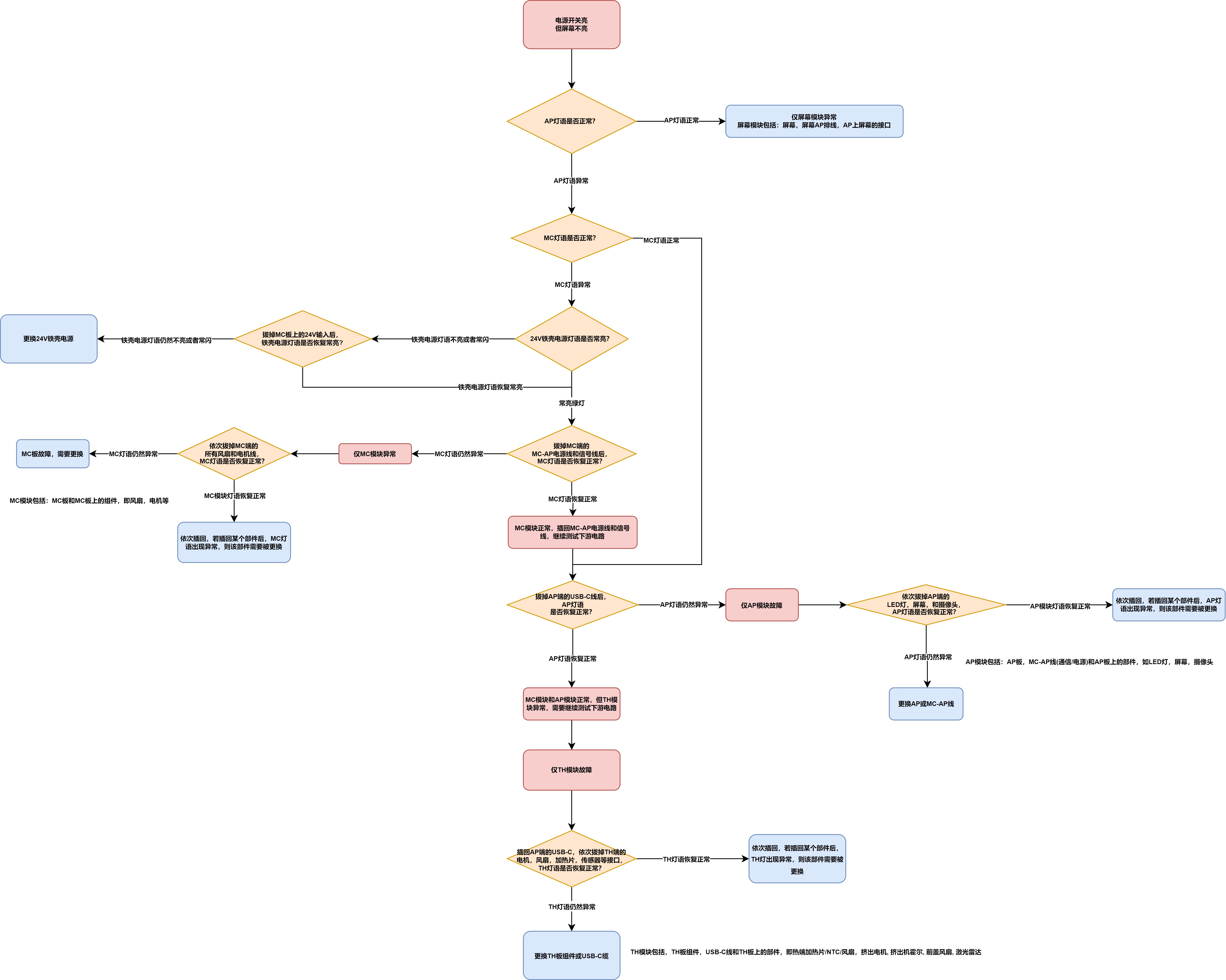
¶ 1. 排查 MicroSD 卡问题。
启动打印机后,若显示屏黑屏无显示,首先可排查 MicroSD 卡问题。
注意事项:在进行以下操作前,请务必先关闭打印机电源
1. 关闭打印机电源,并小心地从打印机中拔出 MicroSD 卡。
2. 重启打印机,观察显示屏是否能正常亮起。若显示屏在拔出 MicroSD 卡后能正常显示,那么请在关机状态下将 MicroSD 卡重新插入打印机,并再次开机以验证是否因 MicroSD 卡故障导致之前的黑屏问题。
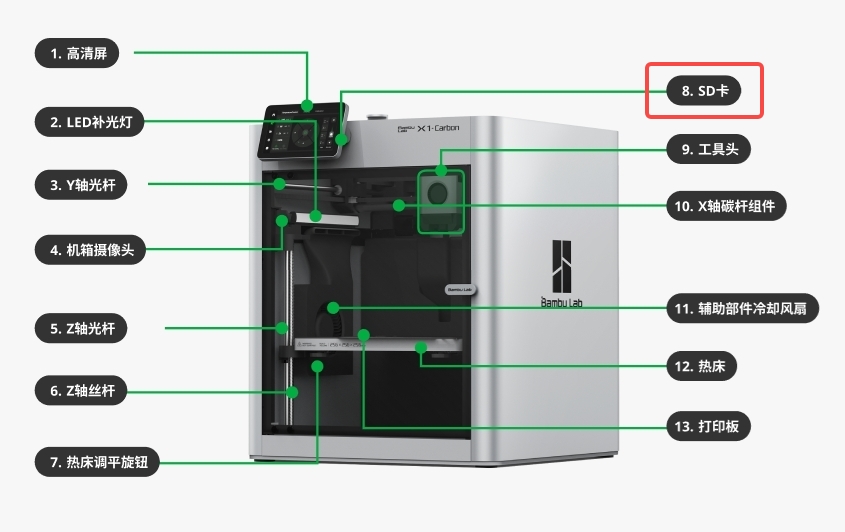
¶ 2. 排查铁壳24V电源模块
¶ 步骤1 关机,断开电源。拆下金属后盖板
根据下面的wiki步骤拆除后盖板
 |
¶ 步骤2 拆除废料槽(可选步骤)
建议拆除废料槽,这样可以创造更多的操作空间。
拧出位于废料槽两侧的螺丝。完成后,取出废料槽。有些打印机有三颗螺丝固定废料槽,而有些只有两颗螺丝,请根据您的具体情况操作。
另外,有些版本的打印机,热床电缆是固定在废料槽底部的,取下废料槽时请小心操作,不要扯断线缆。
两颗螺丝的情况:
 |
 |
3 颗螺丝的情况:
 |
 |
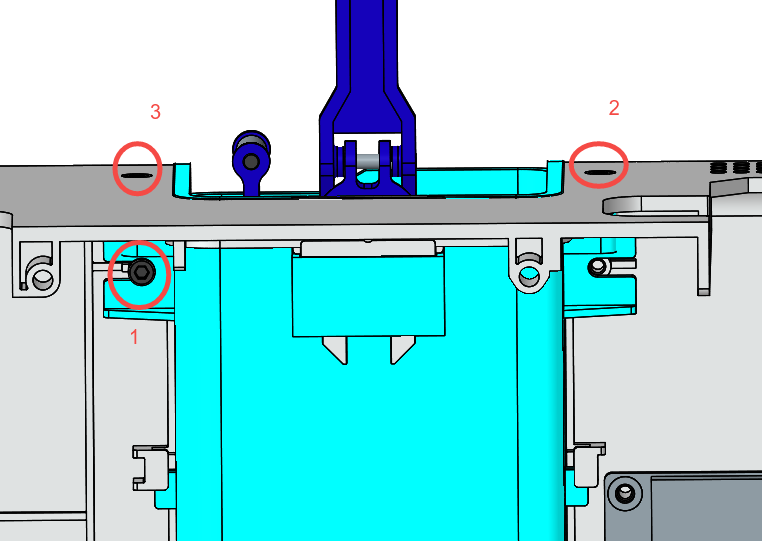 |
¶ 步骤3:连接电源,打开电源开关,观察铁壳24V电源模块的绿色指示灯是否是常亮状态(不亮或常闪均为异常)。

如果绿色指示灯是常亮的,这意味着铁壳24V电源模块正常工作,您可以跳过步骤4,直接从第二部分的步骤5开始开始检查第二部分。
¶ 步骤4 - 如果绿色指示灯不亮或者是闪烁的,请再次关闭打印机。然后小心地使用镊子拔掉MC板上的24V输入连接器。重新启动打印机,再次检查铁壳24V电源模块指示灯的状态。
在拔MC板上的24V输入连接器后,也就意味着断开了其他电路对铁壳24V电源模块的影响,如果此时,铁壳电源指示灯仍然不亮或者闪烁,这表明铁壳电源模块本身存在故障,需要更换。
相反,如果在拔掉连接器并打开电源开关后,铁壳电源模块的指示灯会变成常亮,这表明铁壳电源模块本身没有故障。请跟着后面的步骤继续排查故障的原因。
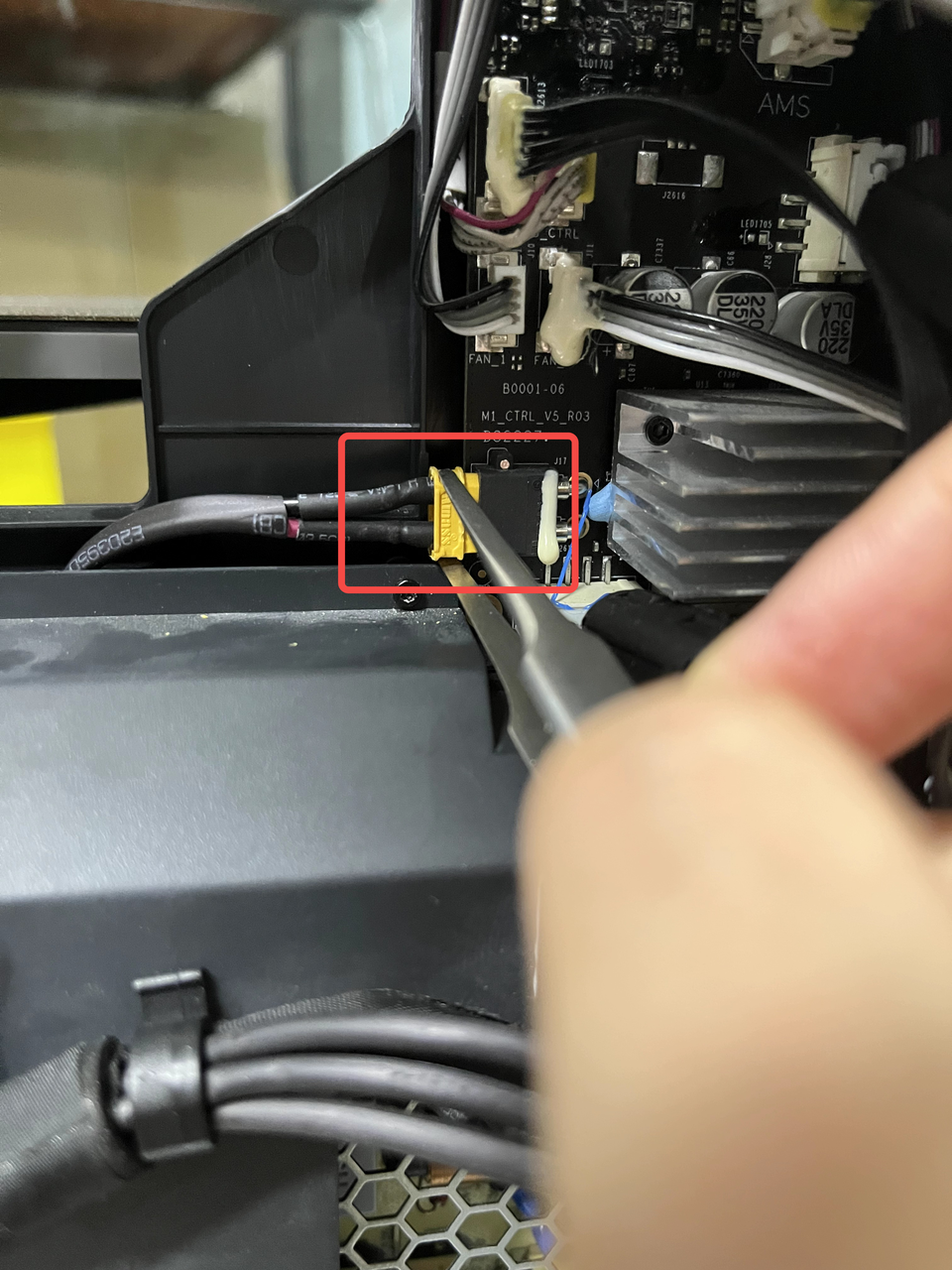 |
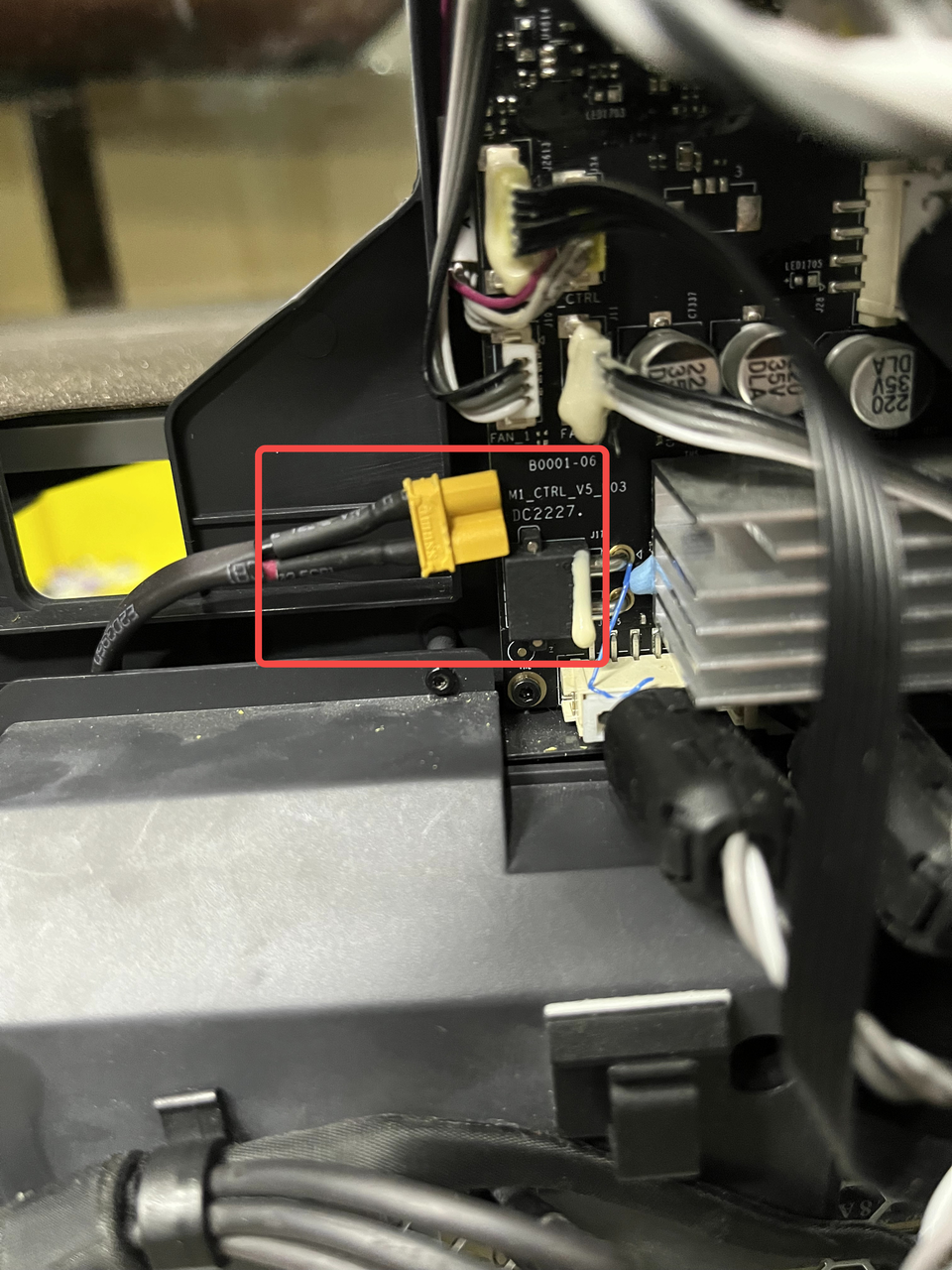 |
¶ 3. 排查铁壳电源之外的异常电子元件(如TH板、MC板、AP板等某个电路板,或电路板上的风扇、加热器、电机等部件),通过依次插拔,排除试错的方法找出故障部件
如果铁壳电源模块确认工作正常,问题必定是其中一块电路板(大概率是TH或MC或AP),或者这些电路板上的某个部件(小概率是风扇、加热器、电机)存在24V短路,导致整个系统短路,因此我们需要继续排查。
¶ 步骤5:在关闭打印机电源后,重新接回步骤4提到的MC板上24V电源连接器。然后断开MC板上的AP-MC电缆(通信和供电,#9和#10),如图所示。再开机检查MC指示灯的状态。
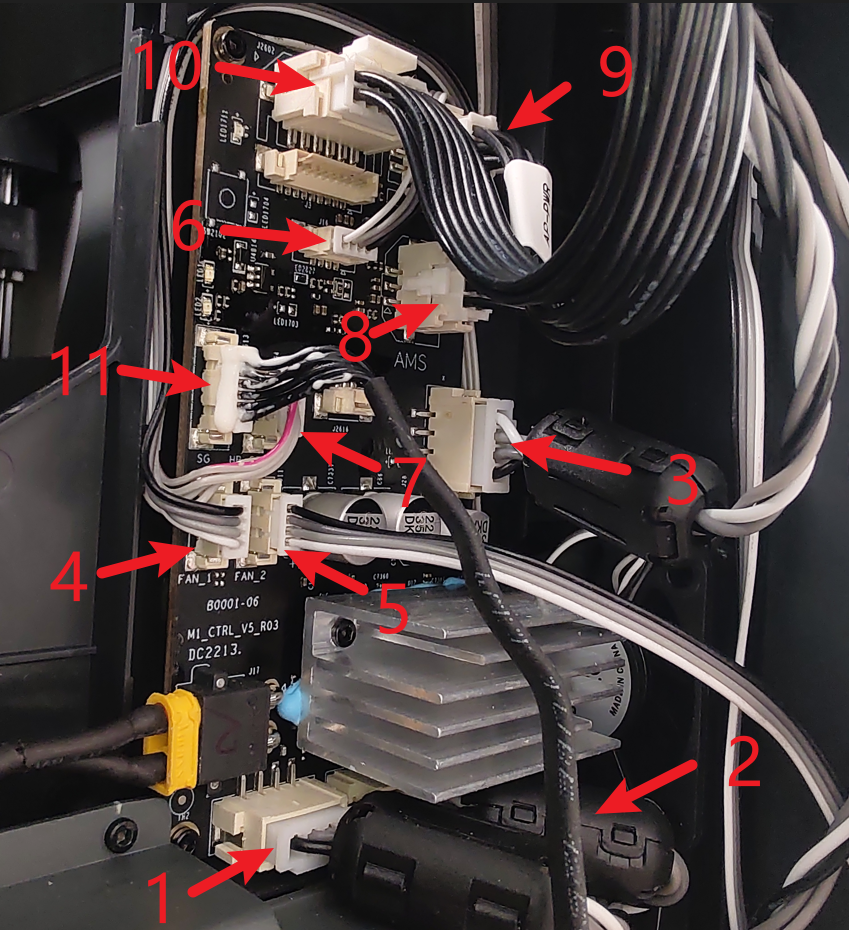
| 序号 | 连接对象 | 序号 | 连接对象 | 序号 | 连接对象 |
|---|---|---|---|---|---|
| 1 | Z 轴电机 | 5 | 辅助部件冷却风扇 | 9 | AP 主板 (供电) |
| 2 | 右边的电机 (从后盖往前看) | 6 | MC板冷却风扇 | 10 | AP 主板 (通信) |
| 3 | 左边的电机 (从后盖往前看) | 7 | MC -AC 板连接线 | 11 | 热床(通信) |
| 4 | 机箱控温风扇 | 8 | AMS 接口板 |
断开MC和AP模块之间的电源和信号线可以隔离AP和TH模块对MC板的影响。这可以帮助我们确定MC模块本身是否正常工作。
如果在MC板这端断开MC-AP信号线和电源线后,MC板上的指示灯仍然异常,则表示MC模块需要更换。
小提示 :假如我们已经将问题缩小到MC模块,根本原因可能是MC板本身或MC板上的部件,比如24V电机或风扇。但是从概率上说,问题出在MC板本身的可能性会更大。为了简化排查步骤,我将在本文末尾包含对MC板及其组件问题的隔离方法(步骤8),而不在这一步中继续展开了。
如果在MC板这端断开MC-AP信号线和电源线后,MC板上的指示灯恢复正常,则表示MC模块工作正常,问题可能出在下游电路,如MC-AP线缆,AP板或TH板,或者AP/TH板上的部件,导致短路。那你需要从步骤6接着往下看。
¶ 步骤 6:在关闭打印机电源后,重新插回MC板端的 MC-AP 线缆,然后拔下 AP 板上的USB-C口,判断AP模块是否异常。

| 序号 | 连接对象 | 序号 | 连接对象 | 序号 | 连接对象 |
| 1 | 机箱摄像头 | 4 | 按键板 | 7 | USB-C |
| 2 | 机箱LED | 5 | MC 板 (电源) | ||
| 3 | WIFI 天线 | 6 | MC 板(通信) |
假如通过步骤5的排查,我们已经排除MC模块故障的可能。那接下来我们需要进一步排查AP模块和TH模块故障的可能。
断开USB-C(#7)可以隔离TH对AP的影响,这可以帮助我们判断AP模块本身是否正常。
假如在 AP 板上拔掉 USB-C(#7)后,AP 板上的指示灯仍然异常,则问题可能出在AP模块,即AP板,MC-AP线缆,或者AP上的组件,导致短路,你需要根据步骤6继续排查。
假如在 AP 板上拔掉 USB-C(#7)后,AP 板上的指示灯恢复正常,则表明AP模块工作正常,问题出在TH模块,即TH板,USB-C线缆,或者TH板上的组件,如热端加热片,散热风扇或电机,导致短路。那你需要根据步骤7继续排查。
如已经将问题定位到AP模块了,那需要先将AP板上的机箱摄像头,LED,wifi天线和按键板(#1、#2、#3、#4)拔掉,观察AP板灯语是否恢复正常。
如果AP灯语仍然异常,那AP板或者MC-AP线缆需要被更换。
如果AP灯语恢复正常,则在断电的情况下,小心逐一插回AP板上的这些连接器(#1、#2、#3、#4),如果插回某一部件导致AP灯语异常,则该部件需要被更换。
¶ 步骤7:关闭打印机电源后,重新插回AP板端的 USB-C线缆,然后依次拔下 TH板组件上的其他接口,以判断是TH板组件或者USB-C异常,还是TH板上的部件,如热端加热片,散热风扇或电机异常。

如果在拔掉 插头 #2、#3、#4、#5、#8、#9、和#10(需保留USB-C口, #1 和 #7 这3个插头) ,TH 板上的指示灯仍然异常,则表明 TH 板组件和 USB-C 线缆需要更换。
再次说明,当USB-C电缆的任一端断开时,TH板上的指示灯一定不会点亮,因为TH模块需要通过USB-C连接供电。

如果在拔掉 插头 #2、#3、#4、#5、#8、#9、和#10(需保留USB-C口, #1 和 #7 这3个插头),TH板上的指示灯恢复正常,则表明TH组件和USB-C线缆工作正常。
这意味着问题可能出在#2、#3、#4、#5、#8、#9、#10号插头的部件中的一个或几个。在这种情况下,您需要在断电的情况下逐个将这些连接器(#2、#3、#4、#5、#6、#8、#9、#10)重新插回,以找出导致短路的具体部件。如果插回哪一个,TH灯语出现异常,则该备件需要被更换。
¶ 步骤8:如前所述,如果问题已被定位在 MC 模块,更换 MC 板最有可能解决问题。但是,如果您想确保100%,可以再继续逐一检查 MC 板上的 24V 部件,如电机,风扇,和AMS接口板的插头。
如果在拔掉 MC 板上的所有部件(包括 #1、#2、#3、#4、#5、#6、#7、#8、#9、#10、#11)之后,MC 板上的指示灯仍然没有点亮,那么我们可以相当确定 MC 板本身存在故障。
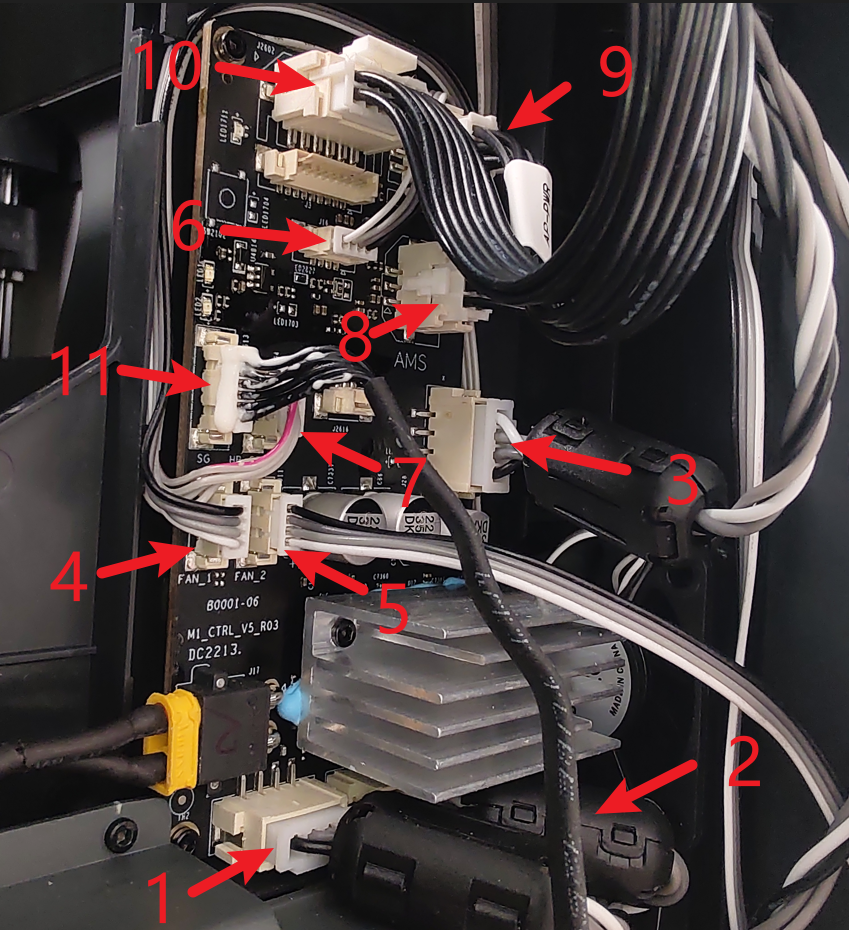
| 序号 | 连接对象 | 序号 | 连接对象 | 序号 | 连接对象 |
|---|---|---|---|---|---|
| 1 | Z 轴电机 | 5 | 辅助部件冷却风扇 | 9 | AP 主板 (供电) |
| 2 | 右边的电机 (从后盖往前看) | 6 | MC板冷却风扇 | 10 | AP 主板 (通信) |
| 3 | 左边的电机 (从后盖往前看) | 7 | MC -AC 板连接线 | 11 | 热床(通信) |
| 4 | 机箱控温风扇 | 8 | AMS 接口板 |
另一方面,如果在拔掉 MC 板上的所有部件(包括 #1、#2、#3、#4、#5、#6、#7、#8、#9、#10、#11)之后,MC 板上的指示灯恢复正常,这意味着可能是MC板上的某个部件导致了短路。
在这种情况下,你需要在断电的情况下,小心逐一插回MC板上的这些连接器(包括 #1、#2、#3、#4、#5、#6、#7、#8、#9、#10、#11),以确定导致短路的具体组件。如果插回哪一个,MC灯语出现异常,则该备件需要被更换。
在这一步中,您需要特别关注MC板上的电机、风扇(辅助风扇,腔温调节风扇和MC板风扇)和AMS接口板。这些设备由24V供电,更容易导致电路短路。
¶ 结束语
我们希望这份指南为您提供了有效的信息,并真实地帮助了您。
如果您对本文中描述的过程有任何疑虑或疑问,您可以在开始操作前联系我们的客户服务团队。 我们随时准备为您提供帮助并回答您的任何问题。